今回のAmazonタイムセールでワイが購入したのはマイニング用製品ではなくMacBookAirの延命パーツとなりました。
元々MacBookAirを購入したのはAppleがxcodeを使わないとiOS用のアプリを作れないようにするという事をされたので勉強の為に購入しただけです。
アプリ開発の勉強もしなくなった今となってはiTunesStore母艦程度としてしか使わないのでスペック不足もまったく感じないんですよねぇ。
もうすぐ10年くらいになるのに現役で使ってストレスを感じないのは中々優秀な気がします。
・・・が今回Big Surに上げるとさすがに重く感じたのでMojaveに戻すかもしれません。
今回タイムセールで購入したアイテム
MacBookAirのストレージ交換を行うにはT5とP5ドライバーが必要になります。
こちらの商品は外したネジを同じ場所のイメージで置いておけるマグネットシートが付属していたのでこれを購入しました。
装着用のゲタを見ると一緒に買われる商品として上がってくるのがCrucialのP1シリーズです。
P2シリーズの方が安くて製品としては新しい物だったので動作確認報告は見つけていませんがこちらを購入しました。
結論を先に書くと問題なく動きました。
ワイが購入した時は500円で変換アダプタの中でこれが最安だったんですが、現在(2021.5.26 10:30)では930円になっていますね・・・。
とりあえずゲタはAmazonのレビューも見た上で値段も合わせて買った方が良いと思います。
ワイが利用中だったのはローズゴールドのカバーだったので、今回はイニシャルDの高橋啓介を彷彿させるイエローにしました。
パチスロの頭文字Dをサミタで遊んで漫画を全巻読み直したのでマイブームだっただけですw
オペ(手術)前の姿

ローズゴールドのハードカバーを付けていました。
アップルロゴも完全にガードされていますが、古いMacBookは使用中はロゴが光るので夜だとリンゴも見えますw
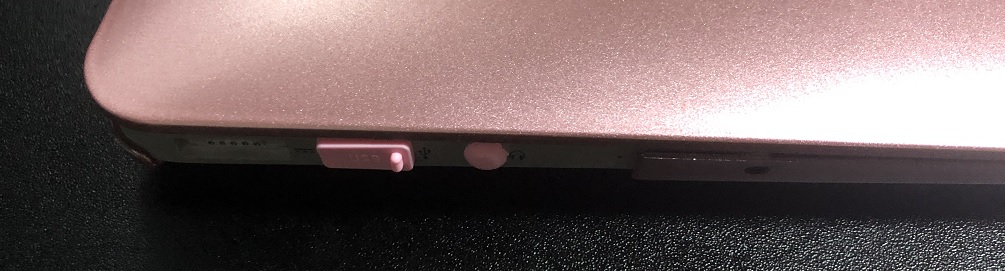
端子カバーもピンクで揃えていましたが、今回のオペにあたり探しても黄色のカバーは見つかりませんでした。
USB端子カバーは下側を押し込んで斜めになるようにしないとすぐに抜けます。
シリコン製のUSB端子カバーは持ち運ぶとすぐに紛失するので、SurfaceBookでも同様の事をしていました。
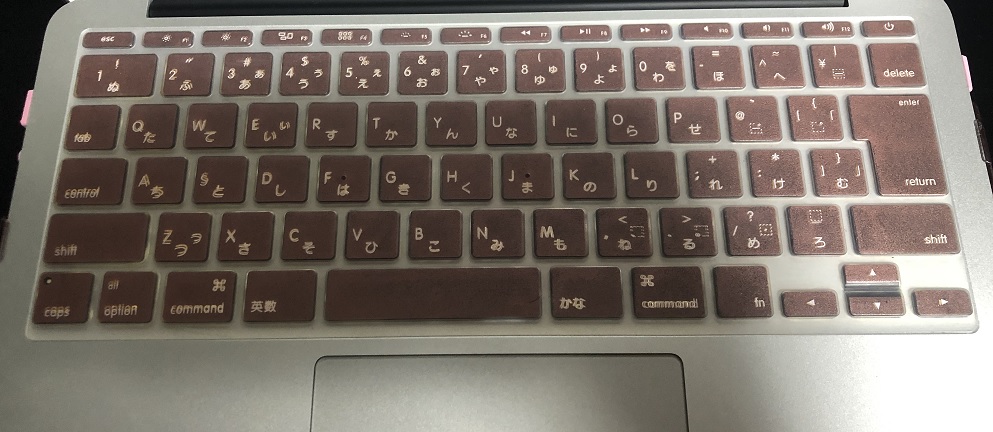
キーボードカバーもローズゴールドカバーです。
それではオペ(手術)を開始します
OSのインストールメディアを先に用意しておいて下さい。
ワイの場合はバックアップが必要な物なんて何もないので、SSDを外す前にやったのはiTunesのアカウント認証解除をしておいたくらいです。

T5ドライバーで裏面のネジを外して開けるだけです。
紫色で囲った部分が古いSSDなのでP5ドライバーでネジを外してSSDを抜き取ります。
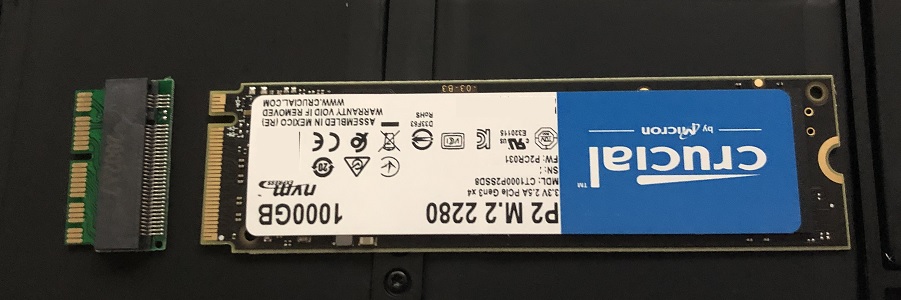
SSDにゲタを装着させるだけです。

かなり力を入れて押し込む必要がありますが、ちゃんと奥まで挿さるとネジ穴の位置が一致するようになります。
P5ドライバーでネジを締めて交換完了です。
裏蓋も閉じてT5ドライバーで元に戻して完成です。
カバー張替え

ローズゴールドの前にブラックのハードカバーも使っていたのですが、このハードカバーは使用していても外れないようにガチガチすぎるんですよね。
下側は綺麗に取れるんですが、上側は前回も今回も破壊しないと外れませんでしたw
理論上は爪を引っ張れば綺麗に外せるんですが、超握力の持ち主じゃないと無理なんじゃないかと?
スマホのカバー外すようなヘラありますよね?あれ差し込んでみてもヘラの方が曲がりましたw
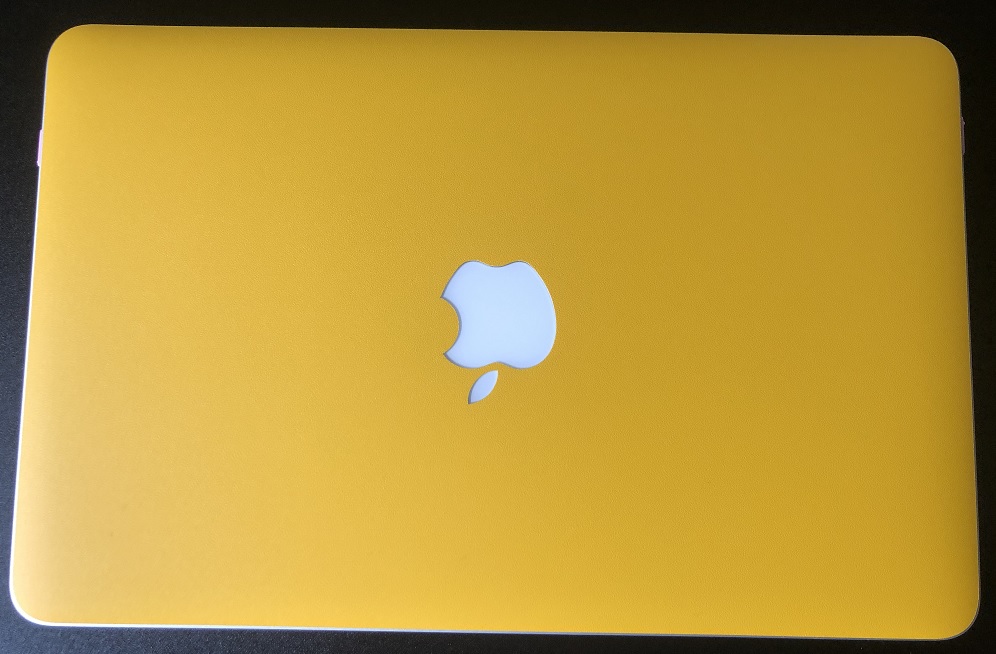
今までハードカバーで覆われていて外界にさらされた事のなかったアップルロゴがついに傷が付くような剥き出し状態になりましたw
もう10年近いハードだし、今は超美品だけど高く売れることも無いんだから多少傷ついてもいいでしょ?
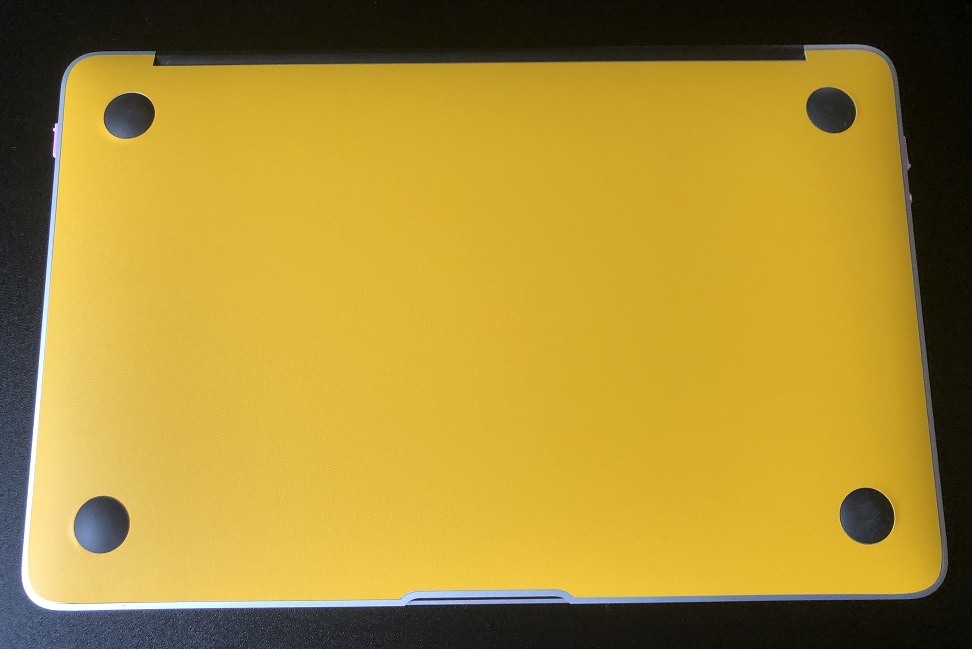
ゴム足も今まではハードカバーの足が使用されていたので、今後は汚くなっていきそうです。
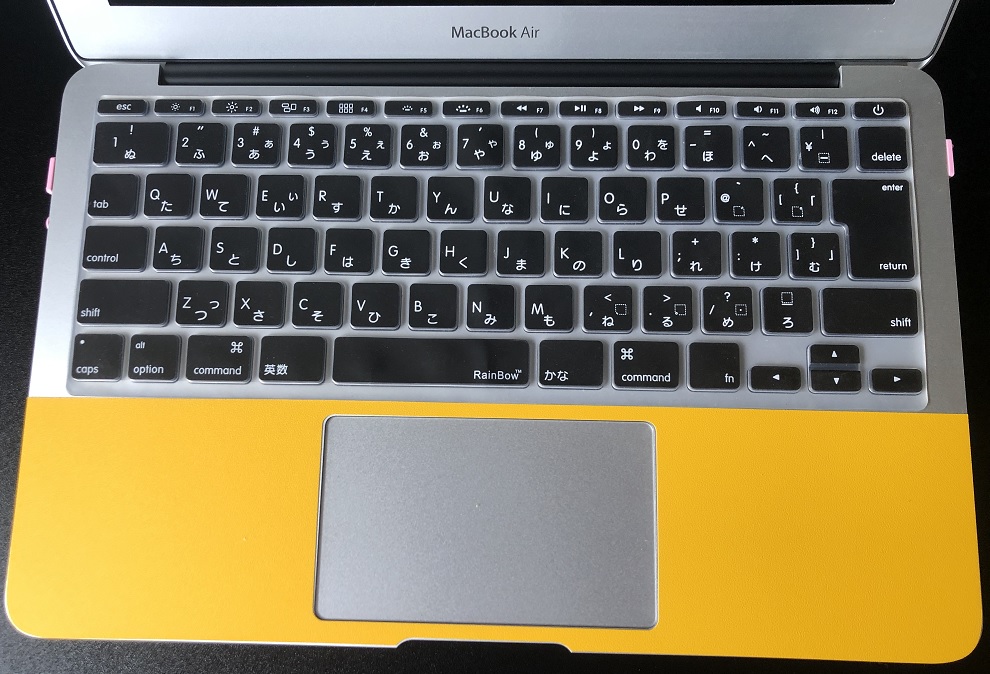
キーボードカバーは黒のハードカバーを使っていた時の黒色に変更しました。
半分に折って保存していたので、真ん中が少し曲がっていますが閉じて置いておけばそのうちマシになるっしょ?
黄色と黒は阪神タイガースカラーでカッコいいですからね!
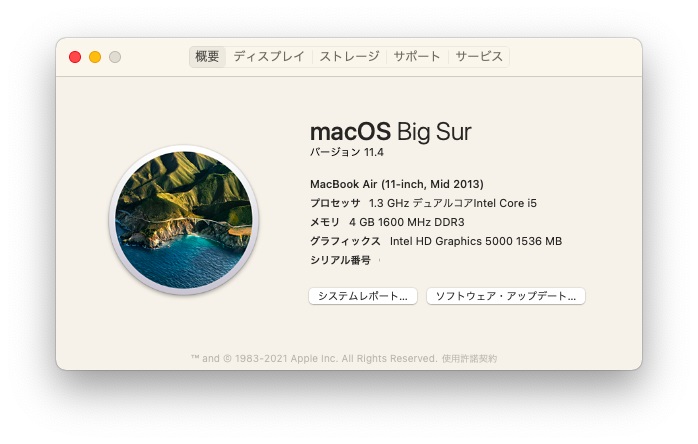
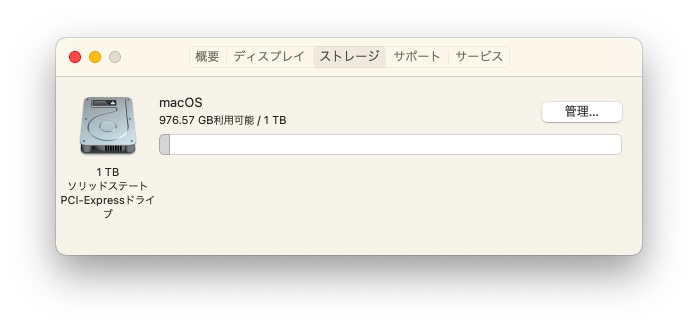
イエローのMacBook Air超カッコいいと思いませんか!?
皆さんも古いPCの延命や見栄えにチャレンジしては如何でしょうか?



コメント